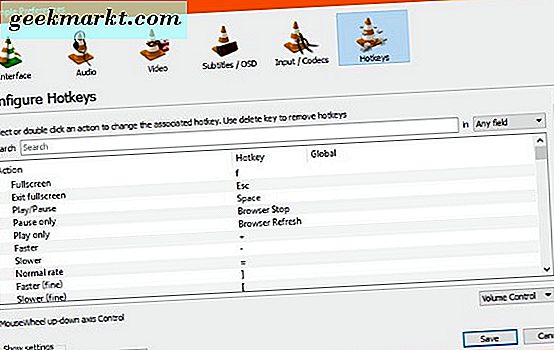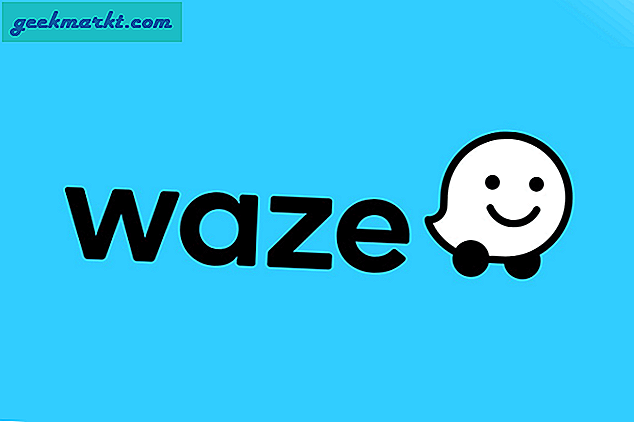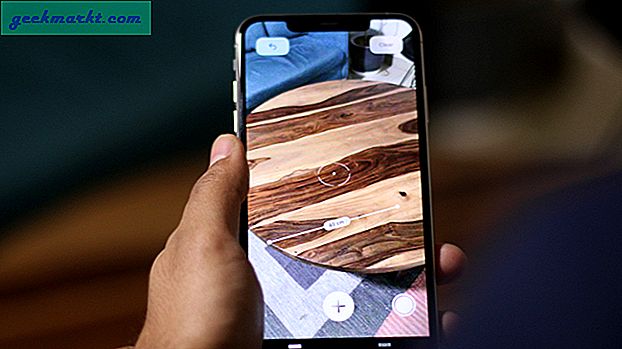क्या आप अक्सर वीएलसी का उपयोग करते हैं? इच्छा है कि कुछ चीजें करने के आसान तरीके थे? चीजें करने के लिए कुछ कीबोर्ड शॉर्टकट चाहते हैं? यहां कुछ आवश्यक वीएलसी शॉर्टकट हैं जो आपको कम से कम करने में मदद करेंगे।
नियमित टेकजंकी पाठकों को पता चलेगा कि मैं वीएलसी का बड़ा प्रशंसक हूं। जैसे-जैसे नि: शुल्क कार्यक्रम जाते हैं, इसे वहां सबसे अच्छा होना चाहिए और वास्तव में यह वास्तव में बहुत अच्छा करता है। वहाँ अन्य मीडिया प्लेयर हैं। कुछ बेहतर दिखते हैं, कुछ और करते हैं, लेकिन कुछ आसानी से जोड़ते हैं या बिजली और उपयोगिता के साथ बहुत आसानी से उपयोग करते हैं।
निम्नलिखित वीएलसी कीबोर्ड शॉर्टकट की एक सूची है जो आपको माउस के बिना लगभग कोई भी क्रिया करने की अनुमति देती है। सभी पूर्व परिभाषित हैं लेकिन यदि आप चाहें तो आप उन्हें भी बदल सकते हैं। मैं आपको अंत में यह कैसे करना है दिखाता हूं।
यदि आपको कभी भी वीएलसी कीबोर्ड शॉर्टकट जानने की आवश्यकता है, तो कमांड तक पहुंचने के लिए बस अपने माउस का प्रयोग करें। शॉर्टकट मेनू प्रविष्टि के बगल में दिखाया जाएगा।
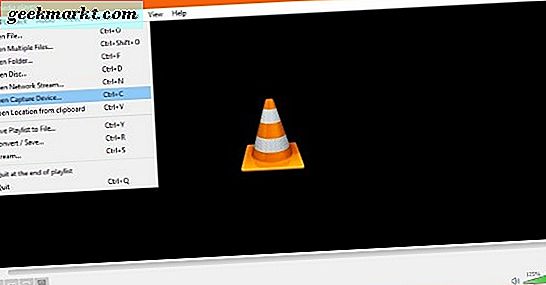
वीएलसी कीबोर्ड शॉर्टकट्स
मैंने वीएलसी के लिए कुछ कीबोर्ड शॉर्टकट एकत्र किए हैं। कुछ मैं अभी बिना जी नहीं सकता था। उन्होंने वर्षों में अपना जीवन आसान बना दिया है और मुझे आशा है कि वे आपके लिए भी ऐसा ही करेंगे।
- एफ - फुलस्क्रीन
- Esc - पूर्ण स्क्रीन मोड से बाहर निकलें
- स्पेसबार - मूवी रोकें या चलाएं
- वी - उपशीर्षक चालू या बंद करें
- बी - ऑडियो ट्रैक का चयन करें
- Ctrl + ऊपर तीर - वॉल्यूम बढ़ाएं
- Ctrl + नीचे तीर - वॉल्यूम घटाएं
- वीडियो में राइट-क्लिक करें - वीडियो नियंत्रण
- Ctrl + D - ओपन डिस्क
- Ctrl + F - फ़ोल्डर खोलें
- Ctrl + R - उन्नत खुली फ़ाइल
- Ctrl + O - एकल फ़ाइल खोलें
- Shift + दायां तीर - मीडिया को 3 सेकंड आगे कूदें
- Shift + बाएं तीर - मीडिया को 3 सेकंड पीछे कूदें
- Alt + दायां तीर - आगे 10 सेकंड कूदें
- Alt + बायां तीर - पीछे 10 सेकंड कूदें
- Ctrl + दायां तीर - 1 मिनट आगे बढ़ें
- Ctrl + बायां तीर - 1 मिनट पीछे कूदें
- एम - टॉगल म्यूट चालू या बंद करें
- पी - शुरुआत से फिल्म चलाएं
- एस - फिल्म बंद करो
- = - सामान्य गति पर प्लेबैक
- सी - 16: 9, 4: 3 में स्क्रीन प्रारूप बदलें
- जी - उपशीर्षक देरी घटाएं
- एच - उपशीर्षक देरी बढ़ाएं
- जे - ऑडियो देरी कम करें
- के - ऑडियो देरी बढ़ाएं
- जेड - ज़ूम मोड बदलें
- Ctrl + 1 से 4 हालिया मीडिया को चार फ़ाइलों तक चलाएं
- टी - मीडिया समय बीत या शेष दिखाओ
- Ctrl + T - विशिष्ट टाइमस्टैंप पर जाएं
- फ्रेम मोड द्वारा ई फ्रेम
- Ctrl + H - नियंत्रण छुपाएं
- Ctrl + P - प्राथमिकताएं
- Ctrl + E - समायोजन और प्रभाव
- Ctrl + B - बुकमार्क संपादित करें
- Ctrl + M - संदेश खोलें
- Ctrl + N - नेटवर्क मेनू खोलें
- Ctrl + C - ओपन कैप्चर डिवाइस
- Ctrl + L - PlayList खोलें
- Ctrl + Y - प्लेलिस्ट सहेजें
- Ctrl + I - मीडिया सूचना मेनू
- डी - टिनगल Deinterlace मोड
- एन - प्लेलिस्ट से अगली फिल्म चलाएं
- एफ 1 - सहायता दिखाएं
- एफ 11 - विंडो पूर्ण स्क्रीन
- Alt + C तब एस - एक स्क्रीनशॉट लें
- Ctrl + W - वीएलसी छोड़ें
अपने वीएलसी कीबोर्ड शॉर्टकट को कस्टमाइज़ करें
यदि मानक शॉर्टकट किसी कारण से आपके लिए काम नहीं करते हैं, तो आप उन्हें अपनी पसंद के अनुसार बदल सकते हैं। अधिकांश कार्यक्रमों की तरह, वीएलसी आपको अपनी आवश्यकताओं को बेहतर ढंग से पूरा करने, पहुंच में सुधार करने या इसे आम तौर पर उपयोग करने में आसान बनाने के लिए अपने शॉर्टकट को कॉन्फ़िगर करने की अनुमति देता है। यहां अपने वीएलसी कीबोर्ड शॉर्टकट को कस्टमाइज़ करने का तरीका बताया गया है।
- ओपन वीएलसी और टूल्स और फिर प्राथमिकताएं चुनें।
- हॉटकी टैब का चयन करें।
- उस हॉटकी पर नेविगेट करें जिसे आप बदलना चाहते हैं और चयन करने के लिए डबल क्लिक करें।
- पॉपअप विंडो से अनसेट का चयन करें।
- उस क्रिया में नई हॉटकी असाइन करें और संकेत मिलने पर असाइन करें का चयन करें।
- एक बार समाप्त होने पर हॉटकी टैब में सहेजें का चयन करें।
यदि आप चाहते हैं तो आप वीएलसी में सभी कीबोर्ड शॉर्टकट को फिर से सौंप सकते हैं। बस उपरोक्त चरणों को दोहराएं और सूची के माध्यम से अपना रास्ता काम करें।
वीएलसी एक शानदार मीडिया प्लेयर है जो विंडोज, मैक, लिनक्स, एंड्रॉइड और आईओएस पर काम करता है। यह संसाधनों पर प्रकाश है, फिर भी बॉक्स के बाहर हर लोकप्रिय मीडिया प्रकार के बारे में खेल सकते हैं। यदि यह स्वाभाविक रूप से इसका समर्थन नहीं करता है, तो एक कोडेक पैक होगा जिसे आप इसमें जोड़ सकते हैं।
चाहे आप अधिक तेज़ी से करना चाहते हैं या पहुंच की आवश्यकताएं हैं, कीबोर्ड शॉर्टकट मदद कर सकते हैं। मैं इनमें से अधिकतर नियमित रूप से उपयोग करता हूं, हालांकि यह स्वीकार करेगा कि मुझे शिफ्ट और तीरों और Alt और तीर के साथ बढ़ते समय कूदता नहीं है। यहां तक कि मैंने आज कुछ भी सीखा!
मुझे कोई अन्य वीएलसी कीबोर्ड शॉर्टकट मिला है जिसे मैंने याद किया है? यदि आपके पास है तो नीचे हमें उनके बारे में बताएं!